Maneiras fáceis de recuperar iMessages excluídas no iPhone [2023]
 Escrito por Valyn Hua / 02 de novembro de 2021 09:00
Escrito por Valyn Hua / 02 de novembro de 2021 09:00 Usar o iMessage no seu iPhone permite que você envie mensagens de texto e imagem grátis entre seus amigos e também para usuários da Apple com Wi-Fi ou conexão de dados móveis. É um serviço de mensagens instantâneas fornecido pela Apple aos seus usuários para enviar mensagens ilimitadas gratuitamente. Por exemplo, alguém lhe envia uma mensagem importante, mas você a apaga por engano ao tocar no botão excluir. Recuperá-los nem sempre é fácil e simples de fazer.
No entanto, com a ajuda deste artigo, é possível e alcançável em suas mãos. Agora é a hora de ler esta postagem e descobrir como recuperar iMessages deletados conosco.
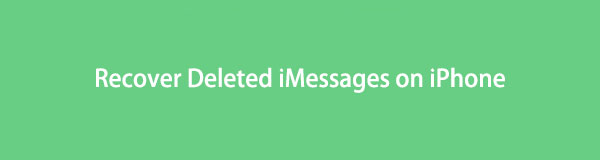

Lista de guias
Com o FoneLab para iOS, você recuperará os dados perdidos / excluídos do iPhone, incluindo fotos, contatos, vídeos, arquivos, WhatsApp, Kik, Snapchat, WeChat e mais dados do seu backup ou dispositivo do iCloud ou iTunes.
- Recupere fotos, vídeos, contatos, WhatsApp e mais dados com facilidade.
- Visualizar dados antes da recuperação.
- iPhone, iPad e iPod touch estão disponíveis.
1. Como recuperar iMessages excluídos de arquivos de backup
iTunes
Em termos de criação de um backup de dados ou arquivo, existem 3 maneiras de criar um backup em um iPhone, e uma delas é com o uso do programa iTunes. Portanto, se você criou um backup usando o aplicativo iTunes, poderá restaurar facilmente o iMessage excluído de seus arquivos de backup.
Etapa sobre como recuperar iMessage excluído do backup do iTunes:
Passo 1Conecte seu iPhone ao computador usando um cabo de carregamento USB e inicie o iTunes app.
Passo 2Na interface principal do programa, clique no botão dispositivo ícone no painel do menu principal do iTunes.
Passo 3Em seguida, no lado direito do painel, clique no botão restaurar Cópia opção. Depois disso, a lista de todos os backups relevantes do iTunes presentes no seu computador ficará visível na tela.
Passo 4Selecione os Mensagem e clique Restaurar para finalmente recuperar suas iMessages excluídas no seu iPhone.
iCloud
Quando você ativa a função de sincronização do iCloud no seu iPhone, seus dados serão sincronizados em seus diferentes dispositivos, mas não serão copiados para o iCloud. No entanto, esses dados ativados serão copiados para o iCloud quando o dispositivo estiver bloqueado, carregando e conectado à Internet automaticamente ou por meio de Configurações app> Nome > iCloud backup > Fazer backup agora. Se o seu dispositivo não atendeu aos 3 requisitos ou fez backup manual no iCloud, você não poderá restaurar os dados do iCloud. Com isso, seria fácil recuperá-los se você os excluísse acidentalmente e sem querer. Abaixo estão as etapas sobre como recuperar iMessages excluídas no iPhone com o iCloud.
Etapas sobre como recuperar o iMessage excluído do backup do iCloud:
Passo 1No seu iPhone, vá para o Configurações aplicativo. Em seguida, toque no Geral depois o Reset.
Passo 2Selecionar Apagar todo o conteúdo e configurações, digite sua senha de desbloqueio de tela para confirmar que deseja apagar o dispositivo e toque em Sim para continuar. Seu dispositivo será reiniciado uma vez apagado.
Passo 3Conecte seu iPhone ao WiFi e configure seu dispositivo. Ao configurar, escolha Restaurar do backup do iCloud. Em seguida, faça login no iCloud, concorde com os termos e condições.
Passo 4Por último, toque no Mostrar todos os backups, em seguida, escolha um backup que contenha suas iMessages excluídas, suas iMessages e outros dados serão recuperados.
em destaque
Usar o aplicativo Finders para recuperar seu iMessage excluído no iPhone também é útil se você for um usuário Mac com macOS 10.14 ou posterior. Porém, esse método só funciona quando você cria um backup antes que o iMessages desapareça do seu iPhone. No entanto, se você fizer isso, abaixo estão as etapas a seguir sobre como recuperar iMessages excluídas no Mac.
Etapas sobre como recuperar iMessage excluído do Finders:
Passo 1Inicie o aplicativo Finder e conecte seu iPhone ao computador com um cabo USB.
Passo 2No seu iPhone, toque em Confiança na Confie neste computador notificação pop-up.
Passo 3Selecione o ícone do seu iPhone quando ele aparecer na janela do Finder e, em seguida, no painel, clique restaurar Cópia.
Passo 4Por fim, selecione o backup mais relevante que contém suas iMessages excluídas da lista e clique em Restaurar para continuar recuperando seu iMessage excluído.
Com o FoneLab para iOS, você recuperará os dados perdidos / excluídos do iPhone, incluindo fotos, contatos, vídeos, arquivos, WhatsApp, Kik, Snapchat, WeChat e mais dados do seu backup ou dispositivo do iCloud ou iTunes.
- Recupere fotos, vídeos, contatos, WhatsApp e mais dados com facilidade.
- Visualizar dados antes da recuperação.
- iPhone, iPad e iPod touch estão disponíveis.
2. Como recuperar iMessages excluídos sem restaurar no FoneLab para iOS
Você pode recuperar sem esforço, direta e seletivamente iMessage excluído no seu iPhone com o FoneLab para iOS - iOS Recuperação de Dados. É projetado profissionalmente para recuperando dados iOS perdidos ou excluídos sem interrupções para superar suas expectativas, mesmo se você for um novato em uma tarefa relacionada à recuperação. Com isso, agora você pode salvar seus dados, não importa se os perdeu em exclusão acidental, dispositivo travado, esqueci a senha e outros. Instale-o no seu Windows ou Mac agora e siga as etapas abaixo para recuperar iMessages excluídos no iPhone.
Etapas sobre como recuperar iMessage excluído sem restaurar no FoneLab iOS:
Passo 1Acesse o site oficial do FoneLab e baixe o FoneLab para iOS e, em seguida, instale o programa em seu computador. Após a instalação, clique duas vezes no ícone na área de trabalho para abrir e iniciar o programa.

Passo 2Na interface principal do programa, clique no botão Recuperação de dados do iPhone e a partir disso selecione Recuperar do dispositivo iOS.

Passo 3Depois disso, conecte seu iPhone ao computador por meio de um cabo de carregamento USB. Em seguida, uma janela pop-up aparecerá no seu iPhone pedindo para confiar no computador para prosseguir com a conexão do iPhone, basta clicar Confiança e clique em Iniciar digitalização.

Passo 4No Mensagens e Contato painel, clique no Mensagem para revelar todas as mensagens no seu iPhone. Na parte superior da interface, em vez de Mais +, Selecione o Mostrar apenas excluídos No menu suspenso.

Passo 5De Mensagem excluída seleção, marque a caixa de todas as mensagens excluídas que você deseja recuperar. Então, por fim, clique no botão Recuperar botão na parte inferior da interface.

3. Perguntas frequentes sobre como recuperar iMessages excluídas
1. Como fazer backup do iMessage no iCloud?
Se você deseja fazer backup do conteúdo do iMessage no seu iPhone, pode fazê-lo internamente no seu iPhone, além de não precisar de uma ferramenta ou programa para fazer isso. Basta acessar as configurações do seu iPhone.
Etapa 1. Vou ao Configurações menu no seu iPhone e, em seguida, toque em [nome do seu dispositivo].
Etapa 2. Depois disso, toque no iCloud em seguida, role para baixo e veja o Mensagens.
Etapa 3. Basta ligar o botão Toggle-Switch do Mensagem para permitir o backup de conteúdo do iMessage em seu iCloud.
Depois de seguir essa etapa, o backup do seu iMessage no iPhone será feito automaticamente no iCloud.
2. O que significa quando o iMessage está habilitado no meu iPhone?
Quando o iMessage está habilitado em seu iPhone e o botão Alternar está verde, isso indica que seu iPhone agora pode enviar e receber mensagens livremente usando dados de celular quando conectado a uma rede sem fio em vez de usar uma carga de celular para enviar uma mensagem .
Com a orientação deste artigo, agora você é um vencedor na recuperação de iMessages excluídas no iPhone sem esforço e agora está mais claro para nós que há um vencedor entre as soluções mencionadas. FoneLab para iOS - iOS Recuperação de Dados faz mais trabalho que a outra ferramenta não pode fazer. Agora, coloque tudo de si nesta ferramenta e obtenha a vitória fácil no caminho.
Com o FoneLab para iOS, você recuperará os dados perdidos / excluídos do iPhone, incluindo fotos, contatos, vídeos, arquivos, WhatsApp, Kik, Snapchat, WeChat e mais dados do seu backup ou dispositivo do iCloud ou iTunes.
- Recupere fotos, vídeos, contatos, WhatsApp e mais dados com facilidade.
- Visualizar dados antes da recuperação.
- iPhone, iPad e iPod touch estão disponíveis.
